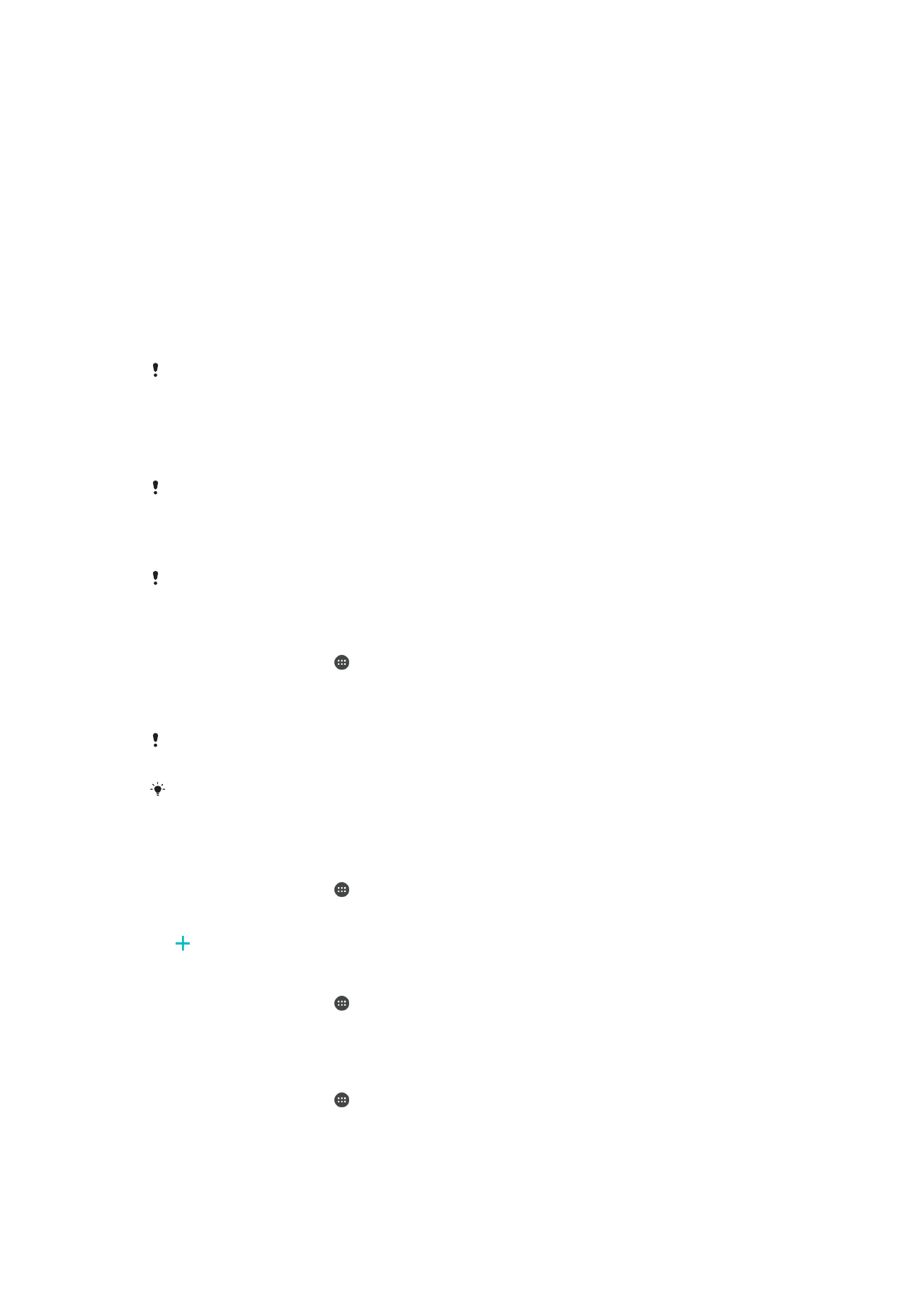
Parmak İzi Yöneticisi
Parmak izi fonksiyonu ABD pazarında mevcut değildir.
Parmak İzi Yöneticisi, cihazınızın kilidini açmak veya satın alımları onaylamak için ek bir
güvenlik yöntemi olarak kullanılabilen parmak izi bilgilerini kaydeder. Cihazınıza en fazla 5
parmak izi kaydedebilirsiniz.
Parmak İzi sensörünü kullanmadan önce, sensörün temiz olduğundan ve üzerinden gözle
görülebilen nem olmadığından emin olun.
İlk kez parmak izi kaydetmek için
1
Ana ekran konumunda öğesine dokunun.
2
Ayarlar > Ekran kilidi ve güvenlik > Parmak İzi Yöneticisi öğesini bulup dokunun.
3
İstendiğinde düzen, PIN veya parolanızı onaylayın.
4
Parmak izi kaydını tamamlamak için ekrandaki talimatları izleyin.
İlk kez parmak izi kaydederken, henüz yapmadıysanız güvenlik yedeği olarak bir düzen, PIN
veya parola ayarlamanız istenir.
Parmak izi sensörü cihazınızın ekranında değil, güç tuşunun üzerindedir. Parmak İzi sensörünü
kullanmadan önce, sensörün temiz olduğundan ve üzerinde gözle görülebilen nem
olmadığından emin olun.
Ek parmak izleri kaydetmek için
1
Ana ekran konumunda öğesine dokunun.
2
Ayarlar > Ekran kilidi ve güvenlik > Parmak İzi Yöneticisi öğesini bulup dokunun.
3
Düzen, PIN veya parolanızı onaylayın.
4
simgesine dokunup ekrandaki talimatları uygulayın.
Kayıtlı bir parmak izini silmek için
1
Ana ekran konumunda öğesine dokunun.
2
Ayarlar > Ekran kilidi ve güvenlik > Parmak İzi Yöneticisi öğesini bulup dokunun.
3
Kayıtlı olan parmak izine ve ardından
Sil > Sil seçeneğine dokunun.
Kayıtlı bir parmak izini yeniden adlandırmak için
1
Ana ekran konumunda öğesine dokunun.
2
Ayarlar > Ekran kilidi ve güvenlik > Parmak İzi Yöneticisi öğesini bulup dokunun.
3
Listede kayıtlı bir parmak izine dokunun ve ardından parmak izi adını girin.
4
Tamam öğesine dokunun.
14
Bu, ilgili yayının İnternet sürümüdür. © Sadece kişisel kullanım amacıyla yazdırılabilir.